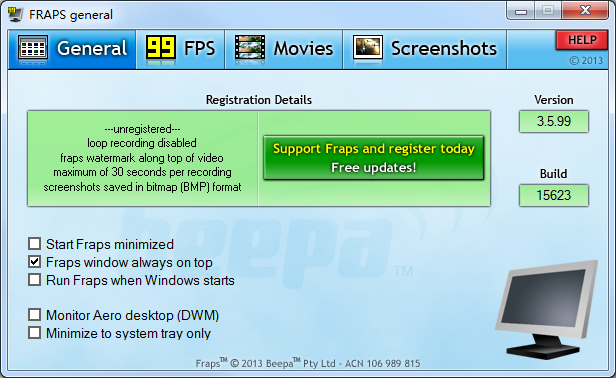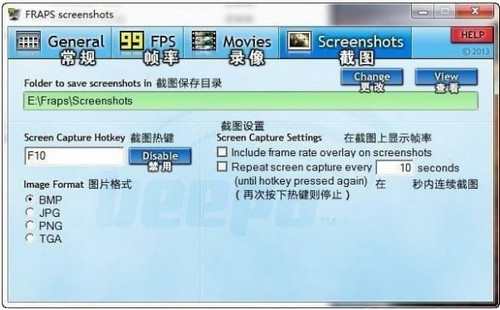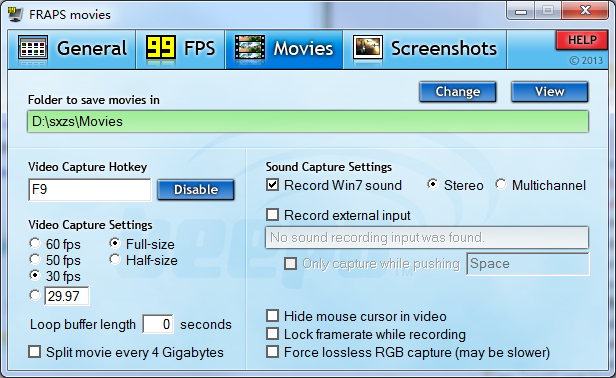Fraps优化版是一个非常专业的游戏辅助软件,这个游戏辅助软件非常受游戏玩家的青睐,该软件还能为用户提供丰富的实用功能,用户还能为用户提供帧数监测、视频录制、截图和性能分析等功能可以满足用户多元化的使用诉求,除此之外,该软件还能为用户提供更多软件优势和产品特色等您下载后使用体验!赶快下载试试吧!
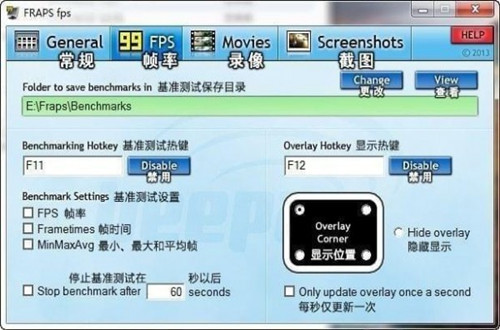
Fraps使用方法
Fraps如何录屏
1、打开在本站下载的Fraps软件,打开软件后,进入软件的主界面
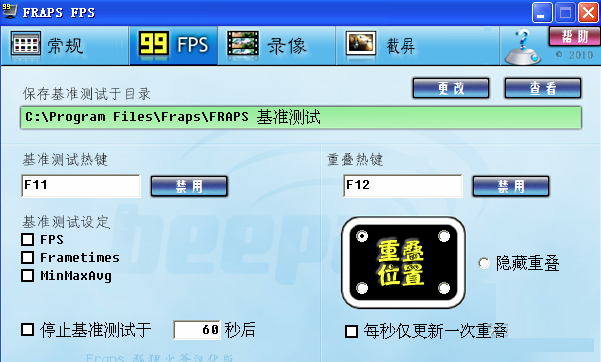
2、如果您想在游戏中录制游戏,点击Fraps软件的【录像】选择,软件的默认录像是F9,如果您想修改点击后面的【禁用】,然后点击你要修改的快捷键就可以。如果您需要解说游戏,那您需要勾选“录入外部输出”
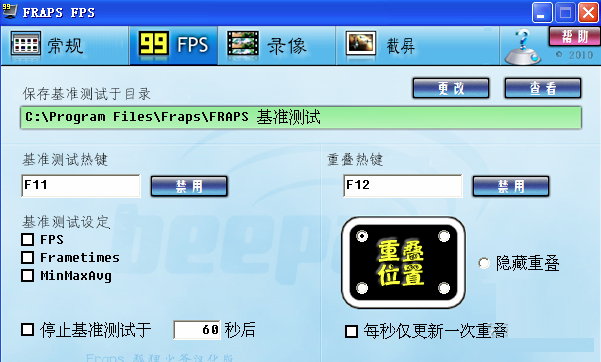
3、进入游戏,游戏的左上角会显示一个黄色的数字
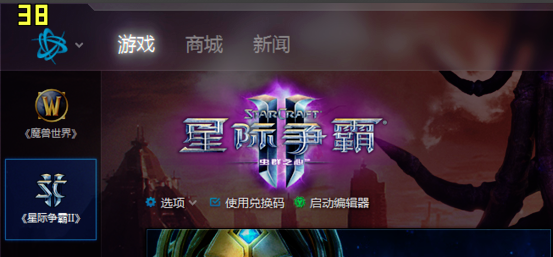
4、点击快捷键,数字变为红色说明开始录屏了,游戏结束后再按快捷键就可以结束录屏。
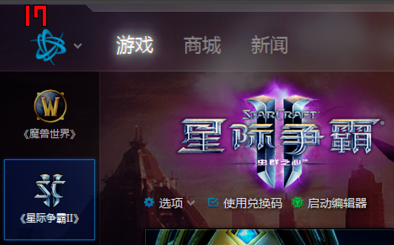
5、如果您需要查看您录制的视屏,点击【查看】就可以看到你录制视频的存放位置。
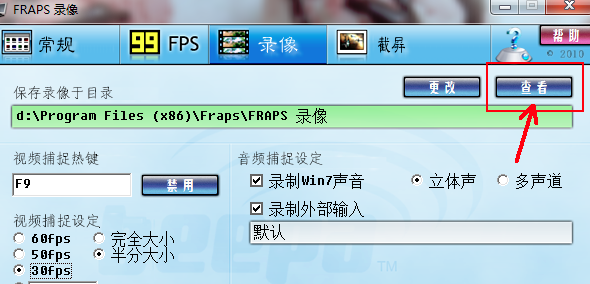
Fraps功能介绍
查看帧数:安装软件并启动后进入游戏。可以看到游戏的左上角有个黄色的数字,这个数字就是你的游戏帧数,一般在30左右游戏就比较流畅,如果低于这个数,游戏就有可能有点卡。
录制视频:运行Fraps软件,进入游戏后按F9键,可以看到游戏左上角的黄色数字变成了红色,这就说明软件已经开始录了,再按下F9键即可停止。
游戏截图:运行软件,进入游戏按F10键就可截图。
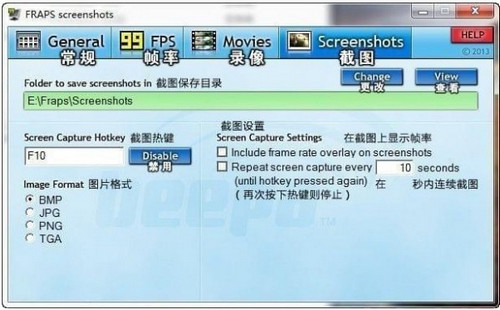
Fraps软件特色
1、较早的游戏视频录像工具和游戏截图工具
2、实时显示游戏内fps帧数供玩家了解显卡性能
3、录制的视频是无损压缩的avi格式,质量较高,而且不丢帧
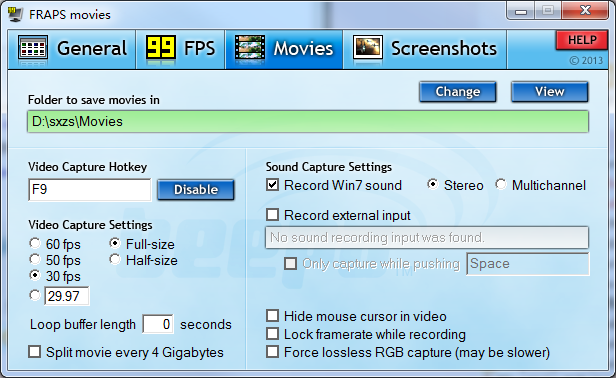
Fraps软件优势
1、打开在本站下载的Fraps软件,打开软件后主界面,点击“录像”,之后按照基准测试热键设置,你觉得那个方便就用哪个!
2、部分游戏玩的时候会有那种和steam热键冲突的效果,大家按照按键修改的效果进行勾选和使用,支持外部的录入!
3、进入游戏,游戏的左上角会显示一个黄色的数字,就是帧数,点击快捷键之后,闪烁一下级说明在工作!
4、点击快捷键之后的画面的数字变为红色说明开始录屏了,再按一下就会结束!
5、按照第一个栏目的路径可以找到路线保存的位置